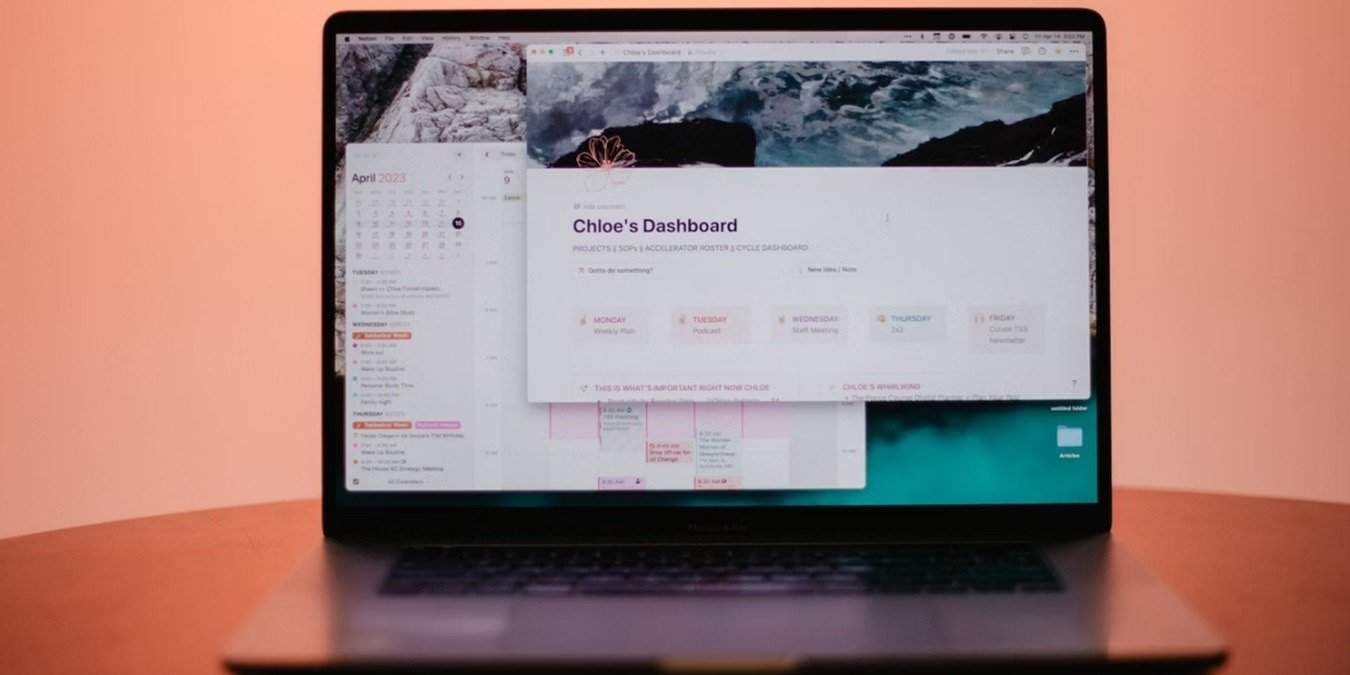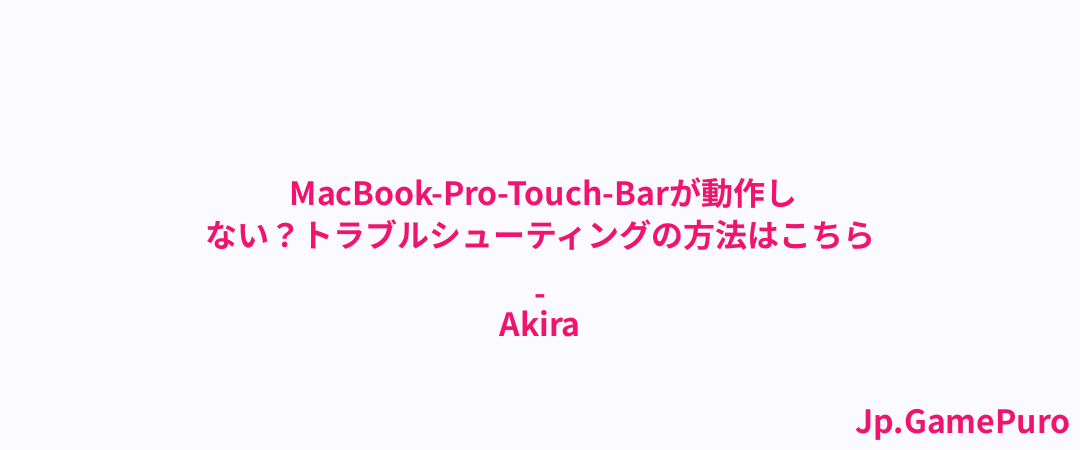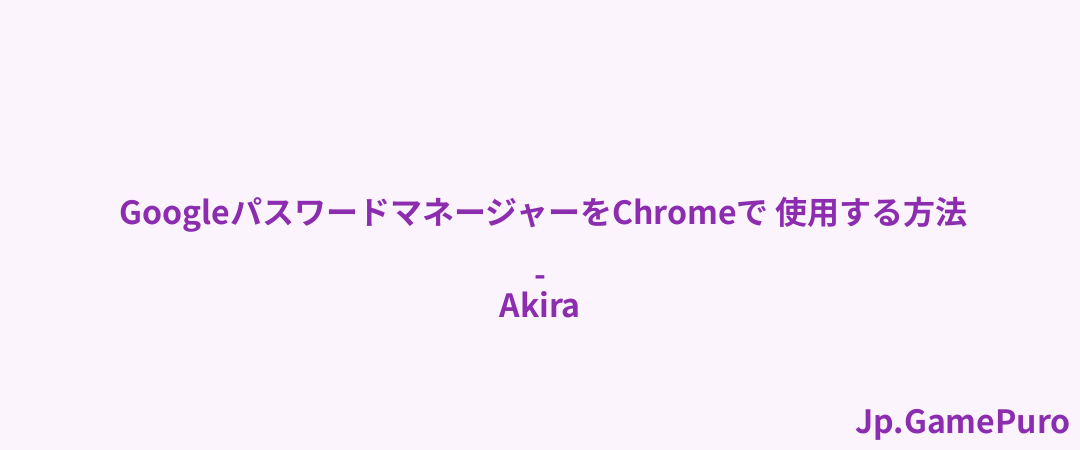テキストメッセージは、携帯電話で通信する最も一般的な方法の一つです。より簡単に入力したい、携帯電話にアクセスできなくなった、または単に携帯電話と同じ利便性をPCに求めるなど、PCからのテキストメッセージは可能であり、無料です。
1.グーグル・ボイス
価格: 無料(プレミアムオプションあり
プラットフォーム ウェブ、iOS、Android(デスクトップはビジネスユーザーのみ)
Google Voiceはあまり話題になっていないが、この便利なサービスを使えば、無料でバーチャル電話番号を利用し、電話をかけたりメールを送ったりすることができる。現在のところ、パーソナル版では米国とカナダ内での通話のみ無料だ。Google Workspaceのプレミアムアカウントをお持ちの方は、必要な国を含むプランをお選びください。

無料版の場合は、Google Voiceにアクセスし、Googleアカウントにログインして番号を検索する。アカウントにリンクするには、すでに有効な携帯電話番号が必要です。メッセージセクションをクリックし、テキストを開始します。迷惑メール防止機能、着信転送機能、ボイスメール機能も利用できます。
受信者は、あなたへのメッセージの受信や送信にGoogleボイスは必要ありません。ただし、アメリカやカナダ以外の国に連絡を取りたい場合は、分単位で料金を支払う必要があります。詳しくはGoogleボイスの料金表をご覧ください。

2.Eメールアカウント
料金: 無料
プラットフォーム ウェブ、iOS、アンドロイド、デスクトップ(Eメールにアクセスできる場所ならどこでも)
これは、米国とカナダの電話番号でのみ機能します。携帯電話なしでテキストを送る方法としてよく知られていないのが、通常のメールクライアントを使う方法です。コンピューターからEメールを使ってテキストメッセージを送るには、Eメールプロバイダにログインし、相手の10桁の電話番号をToフィールドに挿入し、受信者のキャリアコードを追加します。

キャリアコードは携帯キャリアによって異なります。例えば、ベライゾンの電話番号は[email protected] のようになります。受信者のキャリアがわからない場合は、調べることができます。
- フリーキャリア検索.com
- キャリア検索(1日1回のみ無料)
- EメールからSMSへ

この方法はすべてのキャリアで使えるわけではないことに注意してください。例えば、Spectrum MobileがVerizonのネットワークを使っているにもかかわらず、Spectrum Mobileの番号にテキストを送ることはできなかったが、Verizonの番号には送ることができた。サービスプロバイダからAndroid携帯のロックを解除したい場合は、この役立つ情報を必ずチェックしてください。
3.WindowsでPhone Linkを使う
価格:無料
プラットフォーム Windows
Windowsをお使いの場合、メディアを含むテキストを送受信するためにPhone Linkアプリを使用してください。Androidと iPhoneの両方のデバイスを リンクする。テキストを送信するのに問題はありませんでしたが、Androidを使用している場合、受信したメッセージが表示されるまで5分から10分かかりました。iPhoneユーザーの中には、受信したメッセージが数時間から数日間リンクされないと報告している人もいる。

Phone Linkアプリを検索し、Windows PCで開く。インストールされていない場合は、PCのMicrosoft Storeからダウンロードしてください。AndroidまたはiPhoneのいずれかを選択し、セットアッププロセスを開始します。QRコードをスキャンしてWindowsアプリへのリンクをデバイスにダウンロードし、Windowsログインを使ってモバイルデバイスのアプリにサインインします。わずか数分で完了する。

デバイスをリンクすることで、モバイルデバイスからアプリを使用したり、電話をかけたり、写真を見たりすることもできます。Windows Phone Linkデスクトップアプリの「設定」から「マイデバイス」を選択し、デバイスの横にある3つのドットメニューをクリックして「削除」を選択すれば、いつでもデバイスのリンクを解除できます。
4.Googleアプリによるメッセージのリンク
あなたが携帯電話のテキストメッセージのためにGoogleアプリでメッセージを使用している場合, デバイスをリンク, そしてあなたのPCからテキストメッセージを送信するのと同じようにお使いの携帯電話.このサービスはまだベータ版なので、常に完璧に動作するとは限らない。ただし、アンドロイド端末に限る。

Googleメッセージアプリを開き、右上のプロフィール画像をタップし、デバイスペアリングを選択する。メッセージ by GoogleのサイトにあるQRコードをスキャンする。私のは数秒で接続され、電話アプリの拡大版のようになった。

メッセージの送受信は素早く簡単にできる。私のテストでは、メッセージの送信は遅かったが、送信はできた。メッセージ・バイ・グーグルのサイトのメニューでペアリングを解除しない限り、電話はペアリングされたままだ。
参考:アンドロイドをお使いの方は、テキストメッセージをEメールやクラウドに自動転送する方法や、メッセージをスケジュールする方法を学んでください。
5.iPhoneとMacの同期
一般的にPCはWindowsコンピュータを指しますが、念のためMacからもテキストを送信する方法をお探しなら、iPhoneでテキスト転送を使い、Macと同期させることができます。もちろん、このリストにある他の方法も使えます。
iPhoneとMacの両方が同じネットワーク上にあることを確認し、両方のデバイスでiMessagesに同じApple IDを使用します。iPhoneの「設定」→「メッセージ」→「テキストメッセージ転送」を開きます。iPhoneの利用可能なデバイスのリストからMacを選択します。

Macでアクティベーションコードを確認し、プロンプトが表示されたらiPhoneに入力し、「許可」をタップします。iPhoneが同じエリアにあり、同じネットワーク上にある限り、Macからメールを送受信できるようになります。
6.無料のテキストサイト
メッセージを送信できる無料のウェブサイトもあります。インストールは不要で、写真を送れない、返信を受け取れないなどの制限があるものもある。ほとんどが広告付きだ。
GlobFone

GlobFoneにはSMSオプションしかなく、写真を送ることはできない。使用するには、名前を入力し、国を選択し、146文字まで入力します。受信者は返信できませんが、このサイトにはメッセージが正しく配信されたかどうかを確認するステータスチェック機能があります。
AFreeSMS
AFreeSMSを使って、世界中のどこからでもPCからテキストメッセージを送信できます。国を選び、番号を入力し、メッセージを入力する。メディアファイルは送信できませんが、1つのメッセージで160文字まで送信できます。

SendSMSNow
SendSMSNowの無料アカウントに登録すると、受信トレイでテキスト返信を受け取ることができます。130文字以内のメッセージを無制限に送信できます。メディアファイルには対応していません。世界中の多数の国に対応しています。グループテキストを送信したい場合は、一人当たり0.01ドルかかります。

OpenTextingOnline
画像を含む無料のテキストをオンラインで送信したい場合は、OpenTextingOnlineをお試しください。画像は300KBまで、メッセージは無制限で送れます。国を選び、番号とメッセージを入力して送信。

受信者にEメールで返信してもらいたい場合は、メッセージにEメールアドレスを入力できます。そうでない場合は、このページで返信を待ちます。
7.テキスト同期アプリ
パソコンからテキストを送るもう一つの方法は、テキストメッセージをパソコンと同期するアプリをインストールすることです。これらのアプリはどちらもアンドロイド携帯でのみ動作する。Pushbulletは以前はiPhoneに対応していましたが、現在は対応していません。
プッシュブレット
Pushbulletは、Android携帯をコンピュータに接続するための最も人気のあるデスクトップアプリの1つです。デバイス間でSMSメッセージをプッシュするだけでなく、通知ミラーリングが含まれており、Androidからのすべての通知をコンピュータにプッシュします。Pushbulletは以前は無料だったが、無料プラットフォームの機能数を減らし、月額5ドルまたは年間40ドルの有料レベルを追加した。
MightyText
PCからSMSメッセージを送信するためのこのアプリは、ブラウザオプションである。MightyTextを使えば、SMSメッセージを、通知、写真、ビデオ、主要なデスクトップ・ブラウザーと一緒に同期させることができる。
携帯電話でテキストメッセージを送信するのが最も効率的な方法ではないとお考えの場合は、PCからテキストメッセージを送信する他の方法をお試しください。携帯電話がクラッシュした場合に備えて、メッセージのバックアップをお忘れなく。Androidのメッセージをバックアップする方法を学び、誤って削除してしまったAndroidのメッセージを復元しましょう。
画像クレジット:Unsplash。すべてのスクリーンショットはCrystal Crowderによるものです。